施密特触发器设计Word文件下载.docx
《施密特触发器设计Word文件下载.docx》由会员分享,可在线阅读,更多相关《施密特触发器设计Word文件下载.docx(22页珍藏版)》请在冰豆网上搜索。
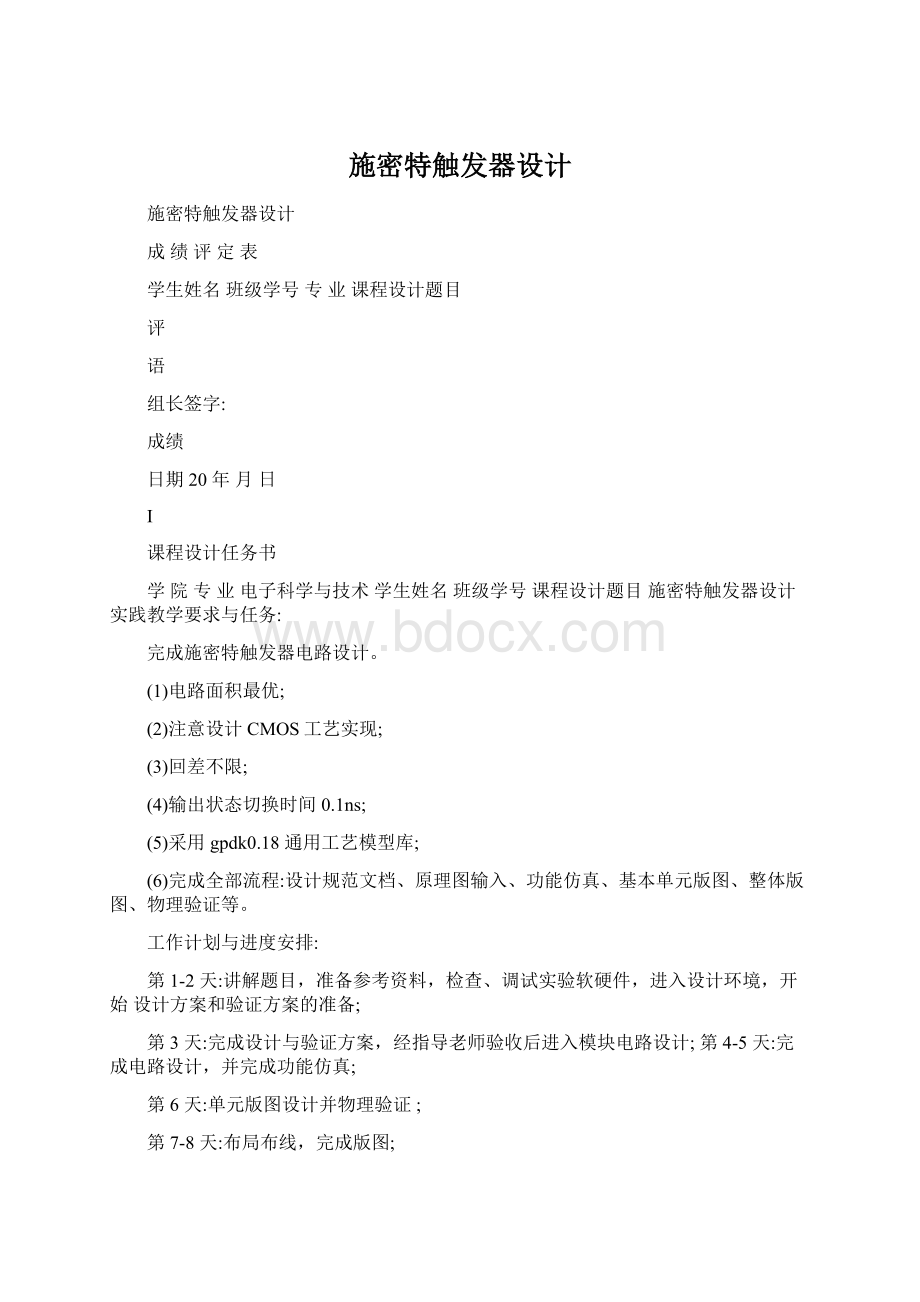
布局布线,完成版图;
第9天:
物理验证、后仿真,修改设计;
第10天:
整理设计资料,验收合格后进行答辩。
指导教师:
专业负责人:
学院教学副院长:
201年月日201年月日201年月日
II
摘要
施密特触发器(SchmittTrigger)是脉冲波形变换中经常使用的一种电路。
利用它所具有的电位触发特性,可以进行脉冲整形,把边沿不够规则的脉冲整形为边沿陡峭的矩形脉冲;
通过它可以进行波形变换,把正弦波变换成矩形波;
另一个重要用途就是进行信号幅度鉴别,只要信号幅度达到某一设定值,触发器就翻转。
本次课程设计是在cadence公司的全定制平台IC5141下,完成了施密特触发器的全定制电路设计。
根据施密特触发器在性能上的特点以及设计要求,采用180nmpdk工艺库并用CMOS工艺实现。
实现施密特触发器的关键是反馈电路的构建,最简单的方法是采用电阻反馈的方式。
首先,根据电路图进行原理图的绘制,然后进行电路测试。
在版图部分要对N管和P管进行例化。
最后,进行DRC和LVS验证。
IC5141工具主要包括集成平台designframeworkII、原理图编辑工具virtuososchematiceditor、仿真工具spectre、版图编辑工具virtuosolayouteditor、以及物理验证工具diva。
关键字:
施密特触发器;
全定制;
物理验证;
III
1电路设计................................................................................................................................1
1.1原理分析.....................................................................................................................1
1.2施密特触发器电路.....................................................................................................12施密特原理图输入................................................................................................................3
2.1建立设计库.................................................................................................................3
2.2电路原理图输入.........................................................................................................43电路仿真与分析.....................................................................................................................5
3.1创建symbol................................................................................................................5
3.2创建仿真电路图.........................................................................................................5
3.3电路仿真与分析.........................................................................................................64电路版图设计........................................................................................................................9
4.1建立pCell库版图......................................................................................................9
4.2pCell库器件参数化..................................................................................................11
4.3器件板图绘制...........................................................................................................145物理验证...............................................................................................................................17
5.1设计规则检查DRC..................................................................................................17
5.2LVS检查....................................................................................................................17结论........................................................................................................................................21参考文献..................................................................................................................................22
IV
1电路设计
1.1原理分析
施密特触发器是一种特殊的门电路,与普通的门电路不同,施密特触发器有两个阈值电压,分别称为正向阈值电压和负向阈值电压。
在输入信号从低电平上升到高电平的过程中使电路状态发生变化的输入电压称为正向阈值电压V,在输入信号从高电平下T+
降到低电平的过程中使电路状态发生变化的输入电压称为负向阈值电压V。
正向阈值T-电压与负向阈值电压之差称为回差电压V。
T
1.2施密特触发器电路
将两级反相器串接起,同时通过分压电阻把输出端的电压反馈到输入端,就构成了图1-1(a)所示的施密特触发器电路。
其中G、G是CMOS电路,它们的阈值电压12
V=0.5V,且R<
R。
图1.1(b)为其图形符号。
THDD12
图1.1用CMOS反相器构成的施密特触发器
普通门电路的电压传输特性曲线是单调的,施密特触发器的电压传输特性曲线则是滞回的。
如果以图1.1(a)中的v作为输出端,则得到得电压传输特性将如图1.2(a)所示,o
这种形式的电压传输特性叫做同相输出。
如果以图1.1(a)中的v`作为输出端,则得到得电压传输特性将如图1.2(b)所o
示,这种形式的电压传输特性叫做反相输出。
1
图1.2施密特触发器的电压传输特性
由于图1.1电路的电路图中含有电阻,在电路功能实现以及版图绘制时有较多的限制,故在本次设计中并未采用这种结构。
图1.3就是这次设计所采用的电路。
图1.3CMOS施密特触发器
2
2施密特原理图输入
原理图的绘制要在Linux下的IC5141下完成。
本次设计中采用cadence的3.2版的180nmpdk(/opt/eda/cadence/lib下)工艺库。
使用Cadence,必须在计算机上作一些相应的设置,这些设置包括很多方面。
作为初学者,只需进行几项简单设置即可,在此不再赘述。
环境配置完成以后,在工作目录下键入icfb&
IC,IC514界面即可启动。
2.1建立设计库
在ic5141中,设计的管理以库的方式进行。
库管理器中包含有设计使用的工艺库和ic5141软件提供的一些元件库,如analogLib,basic等。
用户在工作过程中建立的库也放在库管理器中。
无论画电路图还是设计版图,都和建库有关,建电路图库的步骤如下。
1)CIW界面点击File菜单,出现下拉菜单,选命令?
New?
Library,出现“NewLibrary”对话框。
2)在对话框Library的Name项中输入新库名mylib。
在TechnologyFile项中提示:
“如果要在这个库中建立掩模版图或其他物理数据,需要技术文件”若只需要用电路图或HDL数据,则不需要技术文件。
3)由于新建库后面还将用于版图绘制,因此选第二个选项,即“Attachtoanexistingtechfile,单击“OK“按钮,选择工艺库gpdk180。
下面可以进行电路原理图绘制了。
具体可见图2.1所示。
图2.1新建设计库
3
2.2电路原理图输入
设计库建立好后,就可以开始画电路原理图,具体过程如下:
1)建立设计原理图:
在CIW中选菜单项File?
Cellview,出现“Create?
NewFile”对话框,新建inv单元,填写、选择相应的选项即可,点击OK按钮,进入原理图编辑器virtuososchematiceditor界面。
2)例化并添加器件:
在原理图编辑器中选择菜单项Add?
nstance,出现添加器件对话框,选择相应的器件,并根据设计要求填写相应参数。
并按着电路原理图的相应位置摆放器件。
3)器件互联:
在电路图编辑窗口菜单中,选择“Add”->
”Wire(narrow)”或点击工具栏中的放置细线或用快捷键w,便可以将已经放置好的元件连接起来。
4)添加输入输出端口:
完成连线后直接添加pin完成原理图输入。
选择“Add”->
“Pin”或点击工具栏中的放置端口或用快捷键P均可,弹出pin选项表,填好端口名,并使之与端口方向(分别为input和output)的选项一致,即可完成输入输出端口的添加。
5)检查与保存。
选择“Design”->
“CheckandSave”,如果电路图有绘制问题,会报告出错。
至此我们就完成了整体电路图绘制。
整体原理图如图2.2所示:
图2.2施密特触发器原理图
4
3电路仿真与分析
3.1创建symbol
完成原理图之后,为便于进行仿真,需要进行symbol的创建。
(1)生成符号图:
在原理图编辑窗口,点击菜单项Design?
CreateCellview?
From
Cellview,出现symbol生成选项表(图3.1上部分),点击OK按钮出现图3.1下部分。
图3.1symbol生成选项表
在的表项中只采用默认值,直接点击OK按钮,即可看到symbol编辑窗口。
3.2创建仿真电路图
完成电路原理图的输入之后,为了对设计进行仿真和性能分析,需要建立一个仿真平台,将电源、各种激励信号输入待测的电路inv,然后采用仿真器进行分析。
在命令解释器窗口CIW中选菜单项File?
Cellview,出现“CreateNewFile”对话框,填写、选择相应的选项,点击OK按钮,进入原理图编辑
5
器virtuososchematiceditor界面。
(同前述电路原理图输入时的操作一样)。
Instance(或者按快捷键i,或者点击编辑器左侧的工具栏Instance按钮均可)出现例化选项表。
分别添加vdd和gnd(注意这里采用的是analogLib库中的元件)。
添加负载电容,设置电源vdc和输入信号。
连线这里不详述,操作同电路原理图输入。
最后得到的仿真电路图如图3.2所示一致。
图3.2施密特触发器仿真电路图
3.3电路仿真与分析
对于ic5141模拟设计环境ADE来说,默认的仿真器是spectre,这里直接采用spectre对设计进行仿真和分析。
(1)启动模拟设计环境ADE(AnalogDesignEnvironment):
在图3.2的窗口中选择菜单项Tools?
AnalogEnvironment,随即启动ADE。
窗口如图3.3所示。
所示我们的
6
电路仿真与分析就要在该平台下进行。
图3.3ADE启动界面
(2)添加模型与仿真文件:
在图3.3的界面中,选择菜单项Setup?
ModelLibraries,进入ModelSetupLibrary窗口。
然后点击右下角的Browse…按钮,进入模型库的选择,如下图3.4所示。
点击OK按钮选中模型文件gpdk.scs,窗口回到ModelLibrarySetup
界面。
在Section(opt)下的框中填入stat,点击Add按钮添加模型文件。
最后点击OK选中模型文件并退出。
选定模型后,还需要设置仿真文件。
选择菜单选项Setup?
SimulationFiles,弹窗口中填入仿真文件的路径,点击OK完成设置。
图3.4仿真分析模型选择
(3)设置分析类型:
根据不同的需要,可以对电路进行不同类型的分析。
在此选择瞬态(transient)分析。
在ADE界面中,选择菜单项Analyses?
Choose,选择仿真参数和类型,分析时间相对于激励适当即可。
7
(4)信号分析输出捕捉:
这里选择需要查看的信号。
在ADE界面中,选择菜单项Output?
Tobeplotted?
SelectOnSchematic,此时invTest的原理图窗口变成活跃的,直接用鼠标点击需要查看的信号即可。
这里选择inv的输入和输出信号线,可以看见这两个信号线的颜色发生了变化,表示被选中。
(5)运行仿真与波形查看:
选中信号后回到ADE窗口,此时的窗口内容如下图3.5所示。
图3.5完成设置的ADE
选择菜单项Simulation?
Netlistandrun(或相应工具栏按钮),运行仿真,直接点击OK关闭弹出的欢迎页(Welcometospectre)。
随即出现仿真文字输出和波形输出。
波形如图3.6所示:
图3.6施密特触发器输出波形
8
4电路版图设计
本课程设计采用工具软件为cadence平台ic5.1.41,主要为Virtuoso,用于原理图、版图输入,DIVA用于提取、DRC、LVS。
这里首先建立一个基本器件版图库,再将器件加上参数,使之成为参数化单元库(ParameterizedCell)。
然后在参数化器件基础上,绘制设计的版图。
最后对设计版图进行版图提取、DRC/LVS验证。
4.1建立pCell库版图
软件工具启动后,关闭“what’snew”窗口,新建参数化器件库pCell。
在CIW(CommandInterpreterWindow)界面选择菜单项File?
Library…,弹出如下图4.1所示窗口。
图4.1新建设计库
1)完成建库后就可以在该设计库pCell中设计器件。
在CIW界面选择菜单项File?
NewCellview,弹出窗口,按照要求填写与选择,点击按钮OK完成mypmos器件文件创建。
随后出现的界面就是版图编辑器窗口。
2)N阱绘制:
回到编辑窗口中,选择菜单项Create?
Rectangle(或工具栏Rectangle,或快捷键r),直接点击Hide按钮隐藏弹出窗口。
在编辑窗口移动鼠标,查看窗口菜单项上方的坐标显示,在位置(0,0)单击鼠标,向右上方拉伸至(2.78,1.6)再次单击,完成N阱绘制。
3)在LSW界面点击下方Nimp条形栏,选中Nimp作为当前绘图层。
回到编辑窗口中,仍采用Rectangle形状进行绘制。
用同样方法绘制Pimp,此时完成注入区(Nimp、
9
Pimp)的绘制。
4)然后要进行Poly层制作。
在LSW窗口选中Poly,回到编辑窗口中,选择菜单项Create?
Path(或工具栏Path,或快捷键p),出现弹出窗口,宽度Width项填入0.18,即可进行Poly的绘制。
5)最后应该绘制的是,Oxide、两处Metal1、三处Cont。
注意相应的坐标,切勿出错。
最后得到完整的PMOS绘图如下图4.2所示:
图4.2PMOS版图
在版图编辑窗口,选中菜单项DesignSaveAs…,将当前设计mypmos的PMOS版图另存于同一库中,并命名mynmos。
然后选中菜单项WindowClose,关闭mypmos。
再在CIW窗口选中菜单项File?
Open,以编辑方式打开mynmos版图。
在版图编辑器中,删去mynmos的Nwell图层;
在保持几何尺寸不变的条件下,将原来Pimp图层改成Nimp,将原来Nimp改为Pimp;
其余的图层保持不变。
这样就得到了一个NMOS的版图,如下图4.3所示:
图4.3NMOS版图
10
4.2pCell库器件参数化
1)长度length和宽度width设置参数:
这里对MOS器件所设的参数为管子长度length和宽度width。
首先在CIW中选菜单项File?
Open,以编辑方式打开mypmos版图,开始进行参数设置。
在版图编辑器窗口,选菜单项Tools?
Pcell,则在编辑器中多出一菜单项Pcell。
先进行宽度参数设定。
选菜单项Pcell?
StretchinY…启动命令,然后移动鼠标在点(-0.15,0.8)附近单击一下,会看到一条以单击点为起点的水平直线,向右拉伸,穿过三个cont,在点(3,0.8)附近双击鼠标(仍可用Backspace取消前一单击点),出现弹出Y向拉伸参数窗口,并参照图示填写、选择相关内容,点击按钮OK完成设定。
2)编译:
设定width参数后,要进行编译:
Pcell?
Compile?
ToPcell,在弹出窗口中选择transistor,并按钮OK完成设置(只在第一次编译中出现)。
编译完后就要实际验证一下。
在CIW窗口,选择菜单FileNewCellview,任意命名一个cell(单元),比如pcellTest,主要用来测试刚刚编译过的pcell。
在pcellTest的版图编辑界面,例化pCell库中的pmos版图,弹出窗口如下图4.4,可见width参数项。
图4.4width参数变化
对参数width分别给以不同的数值,这里是0.6和1.2,查看例化结果。
从下图4.5width参数变化见cont的尺寸发生变化,这是不希望的。
11
图4.5参数设定
尺寸问题的变化是这样解决的,在mypmos版图编辑界面,执行菜单命令Pcell?
Repetition?
RepeatinY…,然后在窗口中用鼠标分别单击三个cont,三个cont随即高亮表示被选中。
若有别的图层被选中,可按住键盘的Ctrl键再在多余的图层单击鼠标左键即可。
单击选中三个cont之后按键盘Enter键,或者选中最后一个cont时双击鼠标,就会出现如图4.6所示的表单项。
完成这个参数设置之后点击OK按钮。
先编译,再查看总结。
图4.6Y向重复选项参数
12
同样要进行例化验证,将参数width分别设为默认值和1。
至此,参数width设置完成,下面来进行参数length的设置。
在版图编辑窗口,执行菜单命令Pcell?
StretchinX…,移动鼠标至点(1.59,1.8)附近单击,垂直垂直拉伸至点(1.59,-0.2)附近双击,会有窗口弹出,如图4.7所示。
图4.7X向伸展和length参数设置
照上图填写、选择之后按OK键。
然后进行编译、查看参数总结,如图4.8所示。
图4.8参数总结
13
图4.9是将参数length分别设为默认值和0.36的例化结果。
图4.9length参数例化验证
PMOS管的两个参数width和length已经设置完成,可以正常使用了。
和PMOS的参数化一样,NMOS做法步骤完全一样。
至此,pCell库中的两个单元(cell)pmos和nmos版图已经参数化完成,拥有长度length和宽度width两个参数,并且cont在宽度方向上随width参数改变而重复,这些在设计中都可以直接使用。
注意在今后的设计当中,应尽量使用厂商提供的pdk中的参数化器件。
下面就利用pCell库中的参数化单元进行电路版图制。
4.3器件板图绘制
要求为设计单独建一个库,例示中命名为mylib。
操作同前述所有的建库操作一样。
在设计库mylib中创建cell,使用菜单命令File?
Cellview,弹出如下窗口,填写、选择完成点击OK按钮,进入名为sub单元(cell)的版图编辑界面。
1)PMOS和NMOS的例化:
在版图编辑界面中,直接按下键盘中i键,弹出例化cell的窗口,如下图填写、选择,完成例化PMOS单元,如图4.10所示。
14
图4.10PMOS的表单与摆放
当点击Hide按钮后,CreateInstance窗口消失,在版图编辑窗口出现一个随鼠标移动的PMOS管。
同样例化一个NMOS管,